Ultima actualización en

Puede cambiar el nombre de su iPhone tanto como lo desee su corazón, no tiene inconveniente y el cambio es prácticamente instantáneo.
¿Alguna vez te has preguntado cómo cambiar el nombre actual de tu iPhone? ¿El nombre actual es demasiado genérico, lo que dificulta diferenciarlo de otro iPhone? ¿O tal vez solo quieres un nombre con un poco más de estilo? Independientemente de su motivación, le mostraremos dos formas simples de cambiar el nombre de su iPhone.
Cambia el nombre de tu iPhone desde tu iPhone
Este método se aplica a prácticamente todas las versiones de iOS:
Abierto Configuraciones desde el dispositivo Casa pantalla, entonces General> Acerca de> Nombre.
Nombre mostrará el nombre actual del iPhone en el lado derecho. Grifo Nombre, que te llevará a la pantalla donde puedes editar tu nombre a lo que quieras. Grifo Acerca de en la esquina superior izquierda para guardar el cambio de nombre y volver a Acerca de.
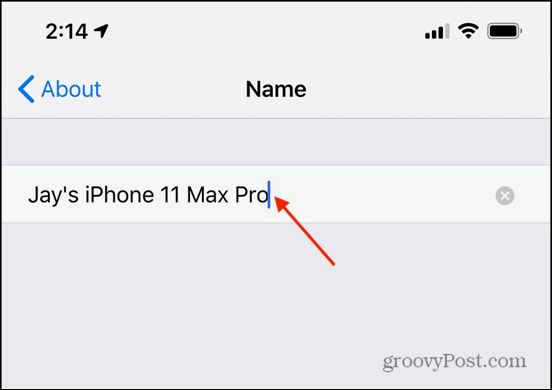
El cambio de nombre surte efecto casi instantáneamente en iCloud.
Cómo cambiar el nombre de tu iPhone usando iTunes para Windows
Si su PC ejecuta Windows, puede cambiar fácilmente el nombre de su iPhone usando iTunes para Windows.
Conecte su iPhone a su PC con un cable Lightning.
Si aún no se está ejecutando, inicie iTunes.
Cuando se inicie iTunes, debería ver su iPhone en la lista Dispositivos en la barra lateral. Si el Barra lateral no es visible, seleccione Ver> Mostrar barra lateral. En la parte superior izquierda de la pantalla, haga clic en icono de iPhone. Eso revelará un icono de iPhone, al lado estará el nombre actual de tu iPhone. Al hacer clic en el nombre actual resaltará el campo, permitiéndole cambiar el nombre de su iPhone.
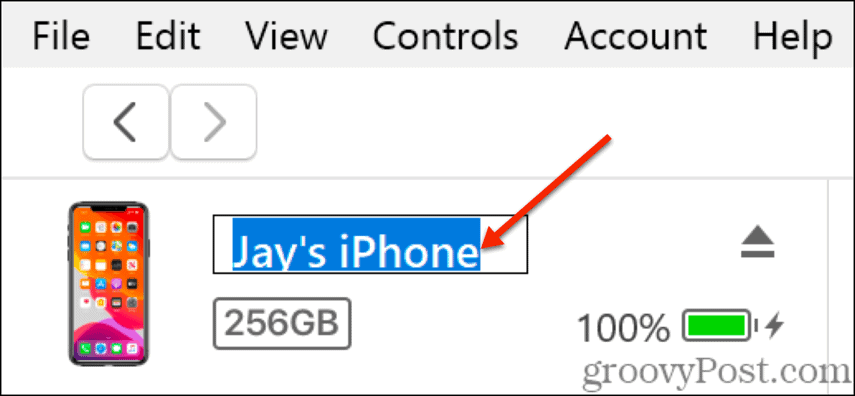
Cuando esté satisfecho con su nuevo nombre de iPhone, haga clic en el Hecho botón en la esquina inferior derecha de la pantalla.

Cambia el nombre de tu iPhone desde tu Mac
Si su Mac ejecuta macOS Catalina, puede cambiar el nombre de su iPhone desde Descubridor:
Conecte su iPhone a su Mac con un cable Lightning.
Si tu Finder Sidebar no es visible, seleccione Ver > Mostrar barra lateral desde el Descubridor menú. Seleccione el iPhone al que desea cambiar el nombre Barra lateral.
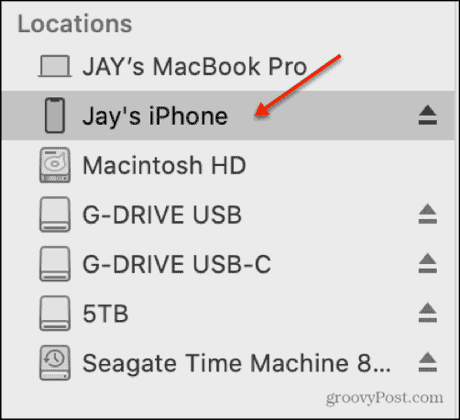
Mueva el cursor a la parte superior de la pantalla donde aparece el nombre que desea cambiar. Seleccione el nombre anterior y edítelo con el nombre nuevo que desee.
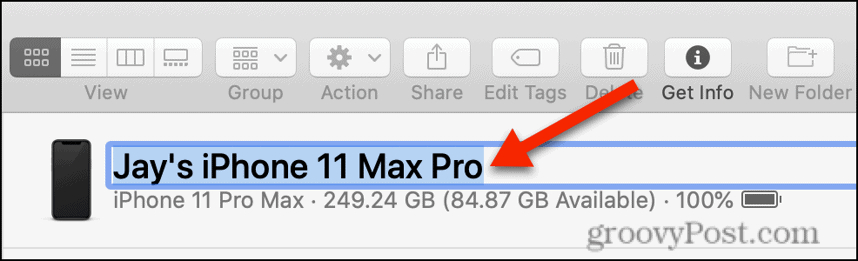
Cuando esté satisfecho con su nuevo nombre de iPhone, haga clic en el Sincronización botón en la parte inferior derecha.
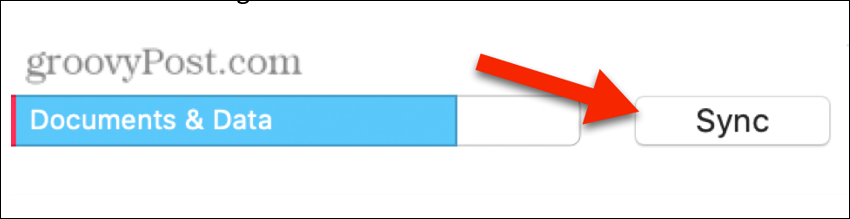
Como puede ver, cambiar el nombre de su iPhone es bastante simple. Mi preferencia es la primera opción, aunque si sincronizas regularmente tu iPhone con tu Mac, esa puede ser la mejor opción para ti.
Independientemente del método que elija, puede cambiar el nombre de su iPhone tanto como lo desee su corazón, no tiene inconvenientes, y el cambio es prácticamente instantáneo. Un nombre de iPhone personalizado facilitará la identificación del iPhone correcto a través de una red, en Buscar mi iPhone o en cualquier otro lugar donde aparezca el nombre de su iPhone.
¿Qué es el capital personal? Revisión de 2019 que incluye cómo lo usamos para administrar el dinero
Ya sea que esté comenzando a invertir o sea un comerciante experimentado, Personal Capital tiene algo para todos. Aquí hay un vistazo a ...
